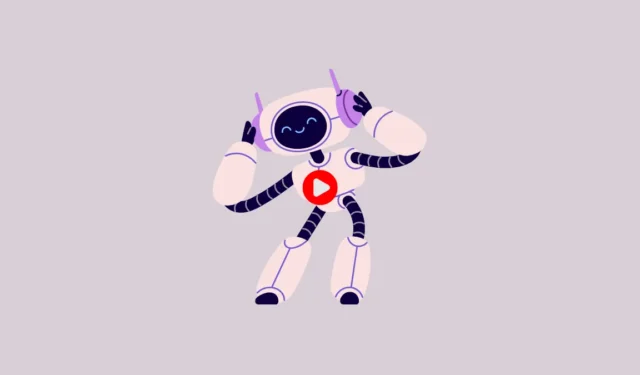
Lorsque Google a décidé pour la première fois de remplacer Google Assistant sur les appareils Android par Gemini, le changement n’était pas ce à quoi les utilisateurs s’attendaient. Plusieurs fonctions de base que Google Assistant pouvait exécuter, telles que la configuration de rappels, la lecture des actualités et la lecture de musique, manquaient dans le nouvel assistant AI.
Heureusement, certaines de ces fonctionnalités sont désormais ajoutées à Gemini, comme la possibilité de rechercher et de lire de la musique via l’extension YouTube Music Gemini. Google l’avait déjà présenté plus tôt et la fonctionnalité est désormais accessible au public, même si elle ne fonctionne actuellement qu’en anglais.
Nous avons expliqué ici comment vous pouvez activer et commencer à utiliser la fonctionnalité sur votre appareil Android, afin que vous puissiez la vérifier maintenant.
Activer l’extension YouTube Music
Pour commencer à utiliser l’extension Gemini YouTube Music, vous devrez d’abord l’activer depuis la page des extensions Gemini, car elle est désactivée par défaut.
- Assurez-vous que vous êtes connecté au compte Google que vous souhaitez utiliser avec l’extension Gemini YouTube Music.
- Visitez la page suivante pour voir toutes les extensions Gemini disponibles.
- Faites défiler vers le bas et vous verrez l’extension YouTube Music. Cliquez sur le bouton à sa droite pour l’activer.
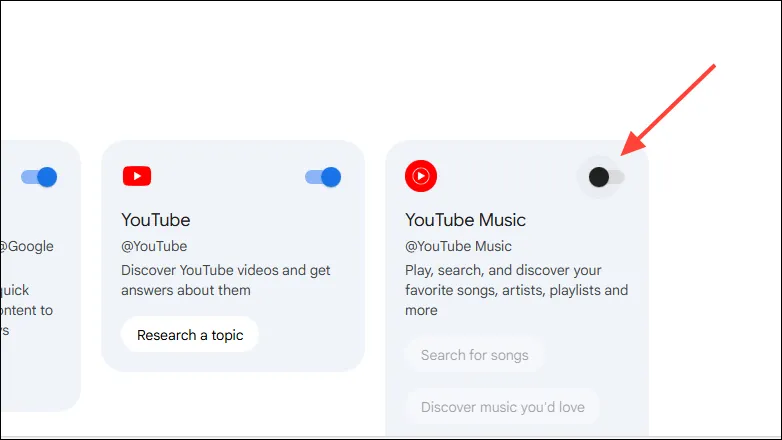
- Lorsque vous faites cela, une fenêtre contextuelle apparaîtra vous demandant si vous souhaitez connecter l’extension à Gemini. Cliquez sur le bouton « Connecter ».
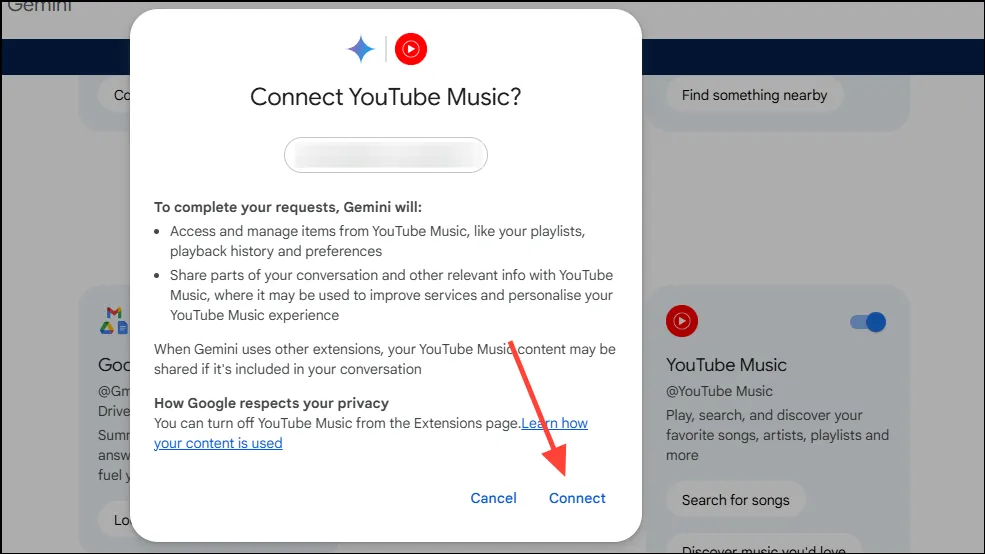
Vous pouvez désormais utiliser l’extension pour rechercher et lire de la musique à partir de l’extension YouTube Music via des invites.
Rechercher et écouter de la musique avec YouTube Music à l’aide de Gemini
Après avoir activé l’extension YouTube Music, lorsque vous fournissez à Gemini une invite pour rechercher ou écouter de la musique sur votre appareil Android, il vous montrera une liste de résultats.
- Lancez Gemini sur votre appareil Android et entrez une invite pour rechercher une chanson, rechercher un artiste ou démarrer la radio. Par exemple, vous pouvez taper
Find the song What I Am by Crown The Empireet demander à Gemini de rechercher la chanson. - Lorsque les résultats apparaissent, vous pouvez appuyer sur l’une des options pour commencer à lire la chanson dans YouTube Music.
De même, vous pouvez rechercher des albums de musique, des listes de lecture, des genres musicaux spécifiques, des clips vidéo, des artistes et même des chansons similaires à celle que vous écoutez. Google a également déclaré que les utilisateurs peuvent utiliser des commandes conversationnelles, comme show me some rock musicou turn on white noise@YouTube Musicavec l’extension.
L’extension YouTube Music fonctionne très bien avec Gemini et vous pouvez l’utiliser pour rechercher et lire facilement de la musique et d’autres fichiers audio tels que des podcasts à l’aide d’invites. Alors que cette fonctionnalité aurait dû être présente dans le chatbot dès le départ comme Google Assistant, nous sommes heureux qu’elle soit enfin là.
Nous nous attendons à ce que Google étende davantage les fonctionnalités de Gemini avec d’autres extensions, telles que celles pour les tâches, Keep, le calendrier et les utilitaires (par exemple, l’application Clock d’Android) dans les mois à venir.


Laisser un commentaire